
MATE: Što je to i kako se instalira na DEBIAN 10 i MX-Linux 19?
PARITI je lagana i cjelovita Radno okruženje, o čemu i slično Cimet, ne objavljujemo često, jer smo naši zadnji post precizira o tome, prije više od 3 godine.
To je sigurno zbog činjenice da se, općenito, o tome govori samo kad se govori Linux Mint ili Ubuntu MATE, od rečenog Radno okruženje Široko se koristi u oba GNU / Linux distribucije. Stoga ćemo se u ovoj publikaciji posebno usredotočiti na Što je to? y Kako instalirate?. Naglašavajući, naravno, aktualnost DEBIAN GNU / Linux meta-distribucija, u najnovijem verzijaje broj 10, kodno ime Buster. Što je također trenutno osnova za distribucija MX-Linux 19 (ružno pače).
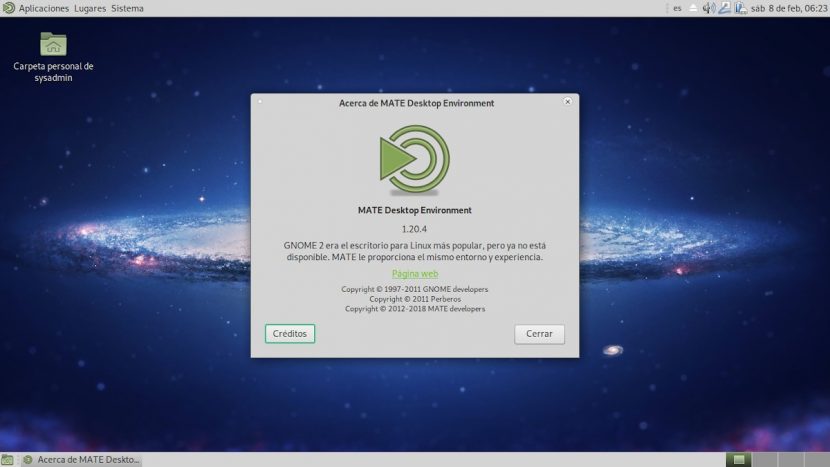
Pozivajući se na službenu web stranicu, MATE se smatra:
"Stolno okruženje koje je lpored GNOME 2. Pruža intuitivno i atraktivno okruženje koristeći tradicionalne metafore Linuxa i ostalih operativnih sustava u stilu Unix. MATE se aktivno razvija kako bi dodao podršku za nove tehnologije, uz istovremeno očuvanje tradicionalnog radnog iskustva. " Mate službena web stranica
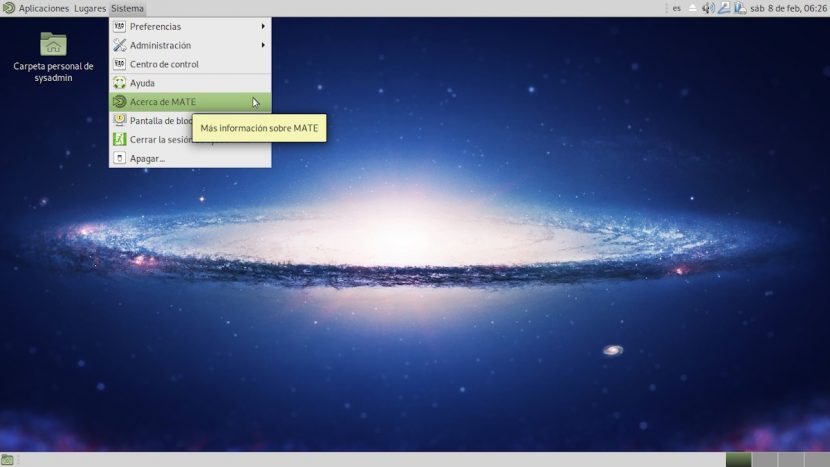
Sve o MATE-u
opis
Među najvažnijima koja se iz ovoga mogu istaknuti Radno okruženje možemo spomenuti sljedeće točke:
- PARITI je pušten na datum 19 kolovoz 2011 a ime mu dolazi iz yerba mate, vrsta božikovine porijeklom iz subtropskih dijelova Južne Amerike.
- Trenutno idem na Verzija 1.24 (razvoj i 1.22 (stabilan).
- PARITI je dostupan putem službena spremišta na mnogim GNU / Linux distribucijama, kao što su: DEBIAN, Mint, Ubuntu i Fedora.
- Ekosustav izvornih aplikacija za PARITI Sastoji se od nekoliko programa koji imaju različita imena od onih izvorne GNOME komponente, kako bi se izbjegli sukobi paketa. Na primjer: Box (File Manager), Pen (Text Editor), Eye of MATE (Image Viewer), između ostalog.
- U svojim počecima, PARITI bio kompatibilan samo s GTK + 2. Od verzije 1.12 kompatibilan je s obje GTK + 2 kao i sa GTK + 3.
Prednosti i nedostatci
Prednost
- vrlo lagana s dobrim primjenama i velikom stabilnošću.
- Izgled tradicionalnog što olakšava njegovu upotrebu i prihvaćanje.
- Izvorna kompatibilnost s GNOME aplikacijama jer oboje koriste GTK +.
- Idealno je za novaci koji počinju u svijetu GNU / Linuxa i / ili imaju opremu s malim resursima.
Nedostaci
- Ima manje animacija i grafičkih ili vizualnih efekata u usporedbi s drugim robusnijim radnim okruženjima poput KDE plazme ili cimeta.
- Mnogi smatraju njegovu razinu prilagodbe previše osnovno i jednostavno u usporedbi s drugim robusnijim radnim okruženjima poput KDE plazme ili cimeta.
- Manje izvornih aplikacija i proširenja u usporedbi s drugim robusnijim radnim okruženjima poput KDE plazme ili cimeta, ali zadržava prednost korištenja mnogih GNOME3 aplikacija.
u Saznajte više možete posjetiti njegov službene web stranice i tvorca Distroa:
Gdje možete otići na Blog, Vodiči za instalaciju, Informacije o razvoju i korisničkoj zajednici, između ostalog. Sljedeći linkovi su također dostupni kao dopuna informacijama o PARITI:
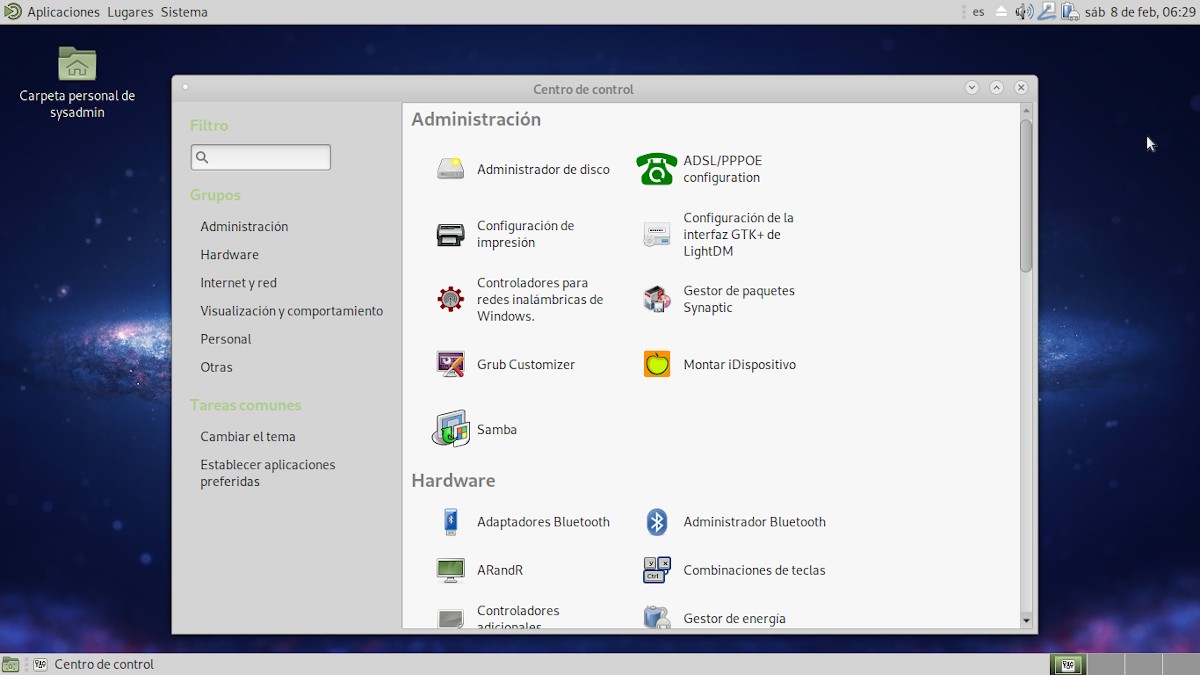
Instalacija
U slučaju da netko trenutno ima GNU / Linux DEBIAN 10 distribucija (Buster) ili drugi koji se temelje na njemu, kao npr MX-Linux 19 (ružno pače), najčešće preporučene mogućnosti instalacije su:
Korištenje naredbe Tasksel putem grafičkog korisničkog sučelja (GUI)
- Pokrenite a Konzola ili terminal od Radno okruženje
- Pokrenite zapovjedne naredbe sljedeće:
apt update
apt install tasksel
tasksel install mate-desktop --new-install- Nastavite do kraja Tasksel vođeni postupak (Odabir zadataka).
Korištenje naredbe Tasksel putem sučelja naredbenog retka (CLI)
- Pokrenite a Konzola ili terminal koristiti Tipke Ctrl + F1 i započnite super korisničku root sesiju.
- Pokrenite zapovjedne naredbe sljedeće:
apt update
apt install tasksel
tasksel- Odaberite MATE okruženje radne površine i bilo koji drugi uslužni program ili skup dodatnih paketa.
- Nastavite do kraja vođeni postupak de Zadatak (Odabir zadataka).
Instaliranje minimalno potrebnih paketa izravno putem CLI-a
- Pokrenite a Konzola ili terminal od Radno okruženje ili pomoću Tipke Ctrl + F1 i započnite super korisničku sesiju korijen.
- Pokrenite zapovjedne naredbe sljedeće:
apt update
apt install mate- Nastavite do kraja postupak vođeni po Apt Installer paketa.
Napomena: Također možete instalirati Desktop Environment na temelju MATE jednostavnije ili potpunije zamjenom paketa mate od mate-core o mate-desktop-environment. Mogućnost nadopunjavanja paketima kao što su: mate-desktop-environment-extras y mate-tweak.
Dodatne ili komplementarne radnje
- Izvršiti radnje od optimizacija i održavanje operativnog sustava pokretanje zapovjedne naredbe sljedeće:
apt update; apt full-upgrade; apt install -f; dpkg --configure -a; apt-get autoremove; apt --fix-broken install; update-apt-xapian-indexlocalepurge; update-grub; update-grub2; aptitude clean; aptitude autoclean; apt-get autoremove; apt autoremove; apt purge; apt remove; apt --fix-broken install- Ponovo pokrenite i prijavite se odabirom Radno okruženje PARITI, u slučaju da ih ima više Radno okruženje instaliran i nije odabrao Upravitelj prijava
mate-session-manager.
Za više dodatnih informacija posjetite službene stranice tvrtke DEBIJAN y MX-Linuxili the DEBIAN priručnik za administratore na mreži u svojoj stabilnoj verziji.
I zapamtite, ovo je peti post serije o GNU / Linux radna okruženja. Prethodne su bile o GNOME, KDE plazma, Xfce y Cimet. Dok će sljedeći biti o LXDE, i konačno LXQT.

Zaključak
Nadamo se ovome "koristan mali post" na «Entorno de Escritorio» poznat pod imenom «MATE», koji se smatra jednim od najlakših i najfunkcionalnijih, poput Xfce, s tradicionalnim stilom i dobrim rasponom izvornih aplikacija, u svijetu «Distribuciones GNU/Linux», od velikog je interesa i korisnosti za cijelu «Comunidad de Software Libre y Código Abierto» i od velikog doprinosa širenju divnog, gigantskog i rastućeg ekosustava aplikacija «GNU/Linux».
A za više informacija, nemojte uvijek oklijevati posjetiti bilo koju Internetska knjižnica kao OpenLibra y jedit čitati knjige (PDF-ovi) na ovu temu ili druge područja znanja. Za sada, ako vam se ovo svidjelo «publicación», nemojte ga prestati dijeliti s drugima, u vašem Omiljene web stranice, kanali, grupe ili zajednice društvenih mreža, po mogućnosti besplatnih i otvorenih kao Mastodont, ili sigurno i privatno poput Telegram.
Ili jednostavno posjetite našu početnu stranicu na DesdeLinux ili se pridružite službenom kanalu Telegram od DesdeLinux čitati i glasati za ovu ili druge zanimljive publikacije na «Software Libre», «Código Abierto», «GNU/Linux» i druge teme povezane s «Informática y la Computación», I «Actualidad tecnológica».
Vrlo cjelovit članak kakav je zaštitni znak Linux Post Install-a
PUKOTINA!